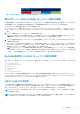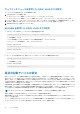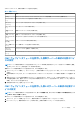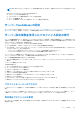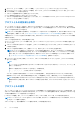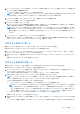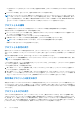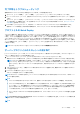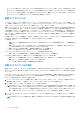Users Guide
Table Of Contents
- PowerEdge FX2およびFX2s向けDell Chassis Management Controllerバージョン2.0 ユーザーズ ガイド
- 目次
- 概要
- CMC のインストールと設定
- CMC ハードウェアの取り付け
- シャーシ設定のチェックリスト
- デイジーチェーン FX2 CMC ネットワーク接続
- 管理ステーションからのリモートアクセスソフトウェアの使用
- リモート RACADM のインストール
- Windows 管理ステーションへのリモート RACADM のインストール
- Linux 管理ステーションへのリモート RACADM のインストール
- Linux 管理ステーションからのリモート RACADM のアンインストール
- ウェブブラウザの設定
- CMC ファームウェアのダウンロードとアップデート
- シャーシの物理的な場所とシャーシ名の設定
- CMC の日付と時刻の設定
- シャーシ上のコンポーネントを識別するための LED の設定
- CMC プロパティの設定
- 前面パネルの設定
- サーバーモードでのシャーシ管理の設定
- CMC ハードウェアの取り付け
- CMC へのログイン
- ファームウェアをアップデートしている
- 署名済みの CMC ファームウェアイメージ
- CMC ファームウェアのダウンロード
- 現在インストールされているファームウェアのバージョンの表示
- CMC ファームウェアのアップデート
- DUP を使用した CMC のアップデート
- シャーシインフラストラクチャファームウェアのアップデート
- サーバー iDRAC ファームウェアのアップデート
- ウェブインタフェースを使用したサーバー iDRAC ファームウェアのアップデート
- サーバーコンポーネントファームウェアのアップデート
- Lifecycle Controller の有効化
- CMC ウェブインタフェースを使用した、サーバーコンポーネントファームウェアのアップデートタイプの選択
- ファームウェアアップデートのためのコンポーネントのフィルタ
- ファームウェアインベントリの表示
- CMC ウェブインタフェースを使用したシャーシインベントリレポートの保存
- CMC ウェブインタフェースを使用したネットワーク共有の設定
- Lifecycle Controller のジョブ操作
- サーバーコンポーネントファームウェアの再インストール
- サーバーコンポーネントファームウェアのロールバック
- サーバーコンポーネントファームウェアのアップグレード
- CMC ウェブインタフェースを使用した、ファイルからのサーバーコンポーネントファームウェアのアップグレード
- ネットワーク共有を使用したサーバーコンポーネントのシングルクリックアップデート
- ネットワーク共有アップデートモードを使用するための前提条件
- CMC ウェブインタフェースを使用した、ネットワーク共有からのサーバーコンポーネントファームウェアのアップグレード
- スケジュールされたサーバーコンポーネントファームウェアジョブの削除
- CMC を使用した iDRAC ファームウェアのリカバリ
- シャーシ情報の表示とシャーシとコンポーネントの正常性状態の監視
- CMC の設定
- CMC ネットワークインタフェースアドレスの DHCP の有効化または無効化
- DNS IP アドレス用 DHCP の有効化または無効化
- 静的 DNS IP アドレスの設定
- CMC ネットワーク LAN 設定の表示と変更
- IPv4 および IPv6 DNS の設定
- オートネゴシエーション、二重モード、ネットワーク速度の設定(IPv4 と IPv6)
- 管理ポート 2 の設定
- RACADM を使用した管理ポート 2 の設定
- 連邦情報処理標準(FIPS)
- サービスの設定
- CMC 拡張ストレージカードの設定
- シャーシグループのセットアップ
- シャーシ構成プロファイル
- シャーシ設定プロファイルを使用した RACADM での複数の CMC の設定
- RACADM を使用した複数の CMC の設定
- サーバーの設定
- スロット名の設定
- iDRAC ネットワークの設定
- 最初の起動デバイスの設定
- スレッドのネットワークアップリンクの設定
- リモートファイル共有の導入
- サーバー FlexAddress の設定
- サーバー設定複製を使用したプロファイル設定の実行
- プロファイルページへのアクセス
- 保存済みプロファイルの管理
- プロファイルの追加または保存
- プロファイルの適用
- プロファイルのインポート
- プロファイルのエクスポート
- プロファイルの編集
- プロファイル設定の表示
- 保存済みプロファイル設定の表示
- プロファイルログの表示
- 完了状態とトラブルシューティング
- プロファイルの Quick Deploy
- サーバープロファイルのスロットへの割り当て
- 起動 ID プロファイル
- 起動 ID プロファイルの保存
- 起動 ID プロファイルの適用
- 起動 ID プロファイルのクリア
- 保存起動 ID プロファイルの表示
- 起動 ID プロファイルのインポート
- 起動 ID プロファイルのエクスポート
- 起動 ID プロファイルの削除
- 仮想 MAC アドレスプールの管理
- MAC プールの作成
- MAC アドレスの追加
- MAC アドレスの削除
- MAC アドレスの非アクティブ化
- シングルサインオンを使った iDRAC の起動
- サーバーステータスページからのリモートコンソールの起動
- ストレージスレッドの設定
- アラートを送信するための CMC の設定
- ユーザーアカウントと権限の設定
- シングルサインオンまたはスマートカードログイン用 CMC の設定
- システム要件
- シングルサインオンまたはスマートカードログインの前提条件
- Kerberos Keytab ファイルの生成
- Active Directory スキーマ用の CMC の設定
- SSO ログイン用のブラウザの設定
- スマートカードでログインするためのブラウザの設定
- RACADM を使用した Active Directory ユーザー用 CMC SSO ログインまたはスマートカードログインの設定
- ウェブインタフェースを使用した Active Directory ユーザーの CMC SSO またはスマートカードログインの設定
- Keytab ファイルのアップロード
- RACADM を使用した Active Directory ユーザー用 CMC SSO ログインまたはスマートカードログインの設定
- コマンドラインコンソールを使用するための CMC の設定
- FlexAdress および FlexAddress Plus カードの使用
- ファブリックの管理
- VLAN Manager の使用
- 電力の管理と監視
- PCIe スロットの設定
- トラブルシューティングとリカバリ
- よくあるお問い合わせ(FAQ)
完了状態とトラブルシューティング
適用済みの BIOS プロファイルの完了状態をチェックするには、次の手順を実行します。
1. 左ペインで、[シャーシ概要] > [ サーバー概要] > [ セットアップ] > [ プロファイル] の順にクリックします。
2. [サーバープロファイル] ページで、[最近のプロファイルログ] セクションから送信済みジョブのジョブ ID(JID)を書き取
ります。
3. 左ペインで、[サーバー概要] > [ トラブルシューティング] > [ Lifecycle Controller ジョブ] の順にクリックします。[ジョ
ブ] 表内で同じ JID を検索します。CMC を使用した Lifecycle Controller ジョブの実行の詳細については、「Lifecycle Controller
ジョブ操作」を参照してください。
4. [ログの表示] リンクをクリックして、特定のサーバーでの iDRAC Lifecycle Controller の Lclogview の結果を表示します。
特定のサーバーでの操作完了または失敗の結果表示は、iDRAC Lifecycle Controller ログに表示される情報に似ています。
プロファイルの Quick Deploy
Quick Deploy 機能では、保存されたプロファイルをサーバースロットに割り当てることができます。スロットに挿入されたサーバ
ー設定レプリケーションをサポートするサーバーは、いずれもそのスロットに割り当てられたプロファイルを使用して設定されて
います。Quick Deploy 処置を実行できるのは、iDRAC の導入 ページの [サーバー挿入時の処置]オプションが[サーバープロファ
イル]または[Quick Deploy とサーバープロファイル]に設定されている場合のみです。このオプションを選択することにより、
新しいサーバーがシャーシに挿入された時に、割り当てられたサーバープロファイルを適用することができます。[iDRAC の導入]
ページに移動するには、[サーバー概要] > [セットアップ] > [ iDRAC]を選択します。導入可能なプロファイルは、SD カード
に含まれています。
メモ: Quick Deploy 用プロファイル をセットアップするには、シャーシ管理者 権限が必要です。
サーバープロファイルのスロットへの割り当て
[サーバープロファイル] ページでは、サーバープロファイルをスロットへ割り当てることができます。プロファイルをシャーシ
スロットへ割り当てるには、以下の手順を実行します。
1. [サーバープロファイル] ページで、[QuickDeploy 用のプロファイル] セクションをクリックします。
現在のプロファイルの割り当てが、[プロファイルの割り当て] 列に含まれる選択ボックスのスロットに対して表示されます。
メモ: Quick Deploy 処置を実行できるのは、[iDRAC の導入] ページで [サーバー挿入時の処置] オプションが [サーバー
プロファイル] または [Quick Deploy とサーバープロファイル] に設定されている場合のみです。このオプションを選択
することにより、新しいサーバーがシャーシに挿入された時に、割り当てられたサーバープロファイルを適用することが
できます。
2. ドロップダウンメニューから、必要なスロットに割り当てるプロファイルを選択します。複数のスロットに適用するプロファ
イルを選択できます。
3. [プロファイルの割り当て] をクリックします。
プロファイルが選択したスロットに適用されます。
メモ: FM120x4 スレッドが挿入されると、サーバースロットに割り当てられている保存されたプロファイルが、4 台のサーバー
すべてに適用されます。
メモ:
● プロファイルが割り当てられていないスロットは、選択ボックスに表示される「プロファイル未選択」で示されます。
● プロファイルの割り当てを 1 つ、または複数のスロットから削除するには、スロットを選択して [割り当ての削除] をク
リックします。1 つ、または複数のスロットからプロファイルを削除すると、[Quick Deploy プロファイル] 機能が有効化
されている時にスロットに挿入されたサーバーすべてのプロファイル内の XML 設定が削除されることを警告するメッセ
ージが表示されます。プロファイルの割り当てを削除するには、[OK] をクリックします。
● スロットからすべてのプロファイル割り当てを削除するには、ドロップダウンメニューで [プロファイル未選択] を選択
します。
メモ: Quick Deploy プロファイル 機能を使用してプロファイルがサーバーに展開されるときは、アプリケーションの進捗と結
果がプロファイルログに維持されます。
メモ:
サーバーの設定 89